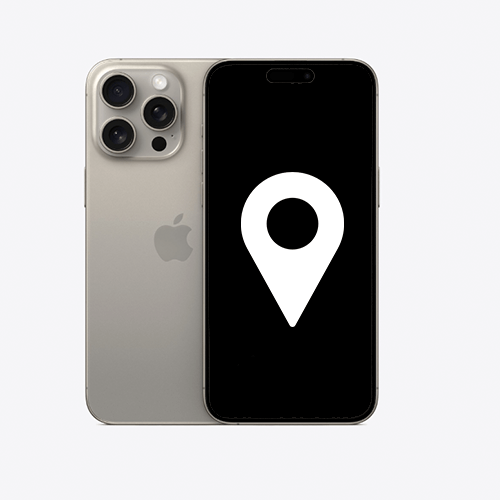
Функція «Знайти мій iPhone» є важливою функцією для користувачів Apple, яка допомагає знаходити втрачені або загублені iPhone, навіть якщо пристрій перебуває в автономному режимі. Хоча його переваги значні, деякі користувачі можуть мати проблеми з конфіденційністю, готуватися продати свій пристрій або мати інші причини для його вимкнення. Цей посібник містить докладні кроки щодо як вимкніть «Знайти мій iPhone», вирішуючи різні сценарії та потреби.
Що таке «Знайти мій iPhone»?
«Знайти мій iPhone» — це розширена служба Apple, яка допомагає знаходити втрачені або загублені пристрої. Доступний за допомогою функції «Знайти» в налаштуваннях, програми «Знайти мене» або iCloud.com, він дозволяє знайти свій пристрій і поділитися розташуванням з друзями та родиною. Однак вимкнення функції «Знайти мій iPhone» означає, що ви більше не зможете використовувати її для визначення місцезнаходження, блокування чи стирання даних із пристрою.
Вимкніть «Знайти мій iPhone»: кроки підготовки
Рішення вимкнути «Знайти мій iPhone» могло бути наслідком конфіденційність, необхідність продати свій телефон або просто особисті переваги. Незалежно від вашої причини, вимкнути цю функцію є простим процесом.
Переконайтеся, що для вашого iPhone створено резервну копію, щоб зберегти ваші дані. Приготуйте свої облікові дані Apple ID, оскільки вони життєво важливі в цьому процесі.
Покрокова інструкція: як вимкнути «Знайти мій iPhone»
Ласкаво просимо до нашого покрокового посібника з як вимкнути «Знайти мій iPhone». Чи то з міркувань конфіденційності, підготовки вашого пристрою до продажу чи з інших причин, цей вичерпний посібник гарантує, що ви можете вимкнути цю функцію безпечно та ефективно. Вам не потрібно бути розробником або використовувати режим розробника для цього. Давайте зануримося.
- Крок 1: Доступ до налаштувань «Знайти».: спочатку знайдіть «Знайти» в налаштуваннях телефону. Перейдіть до «Налаштування», натисніть своє ім’я та виберіть «Знайти».
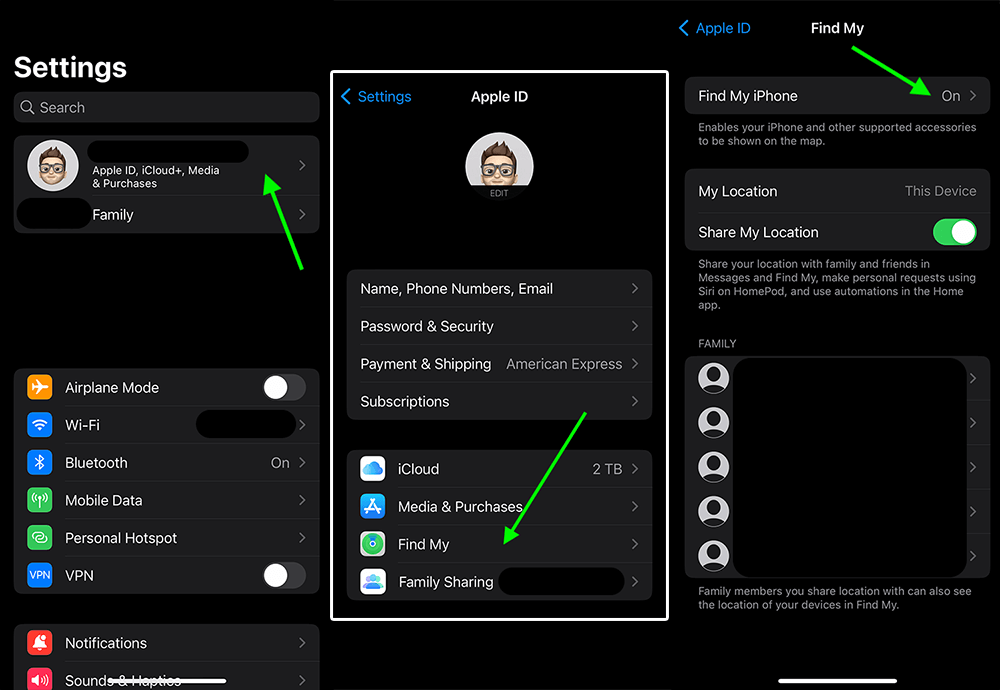
- Крок 2: Деактивація функції: у «Знайти мене» ви можете вимикати «Знайти мій iPhone», перемикаючи його із зеленого на сірий. Вас попросять ввести пароль Apple ID для безпеки.
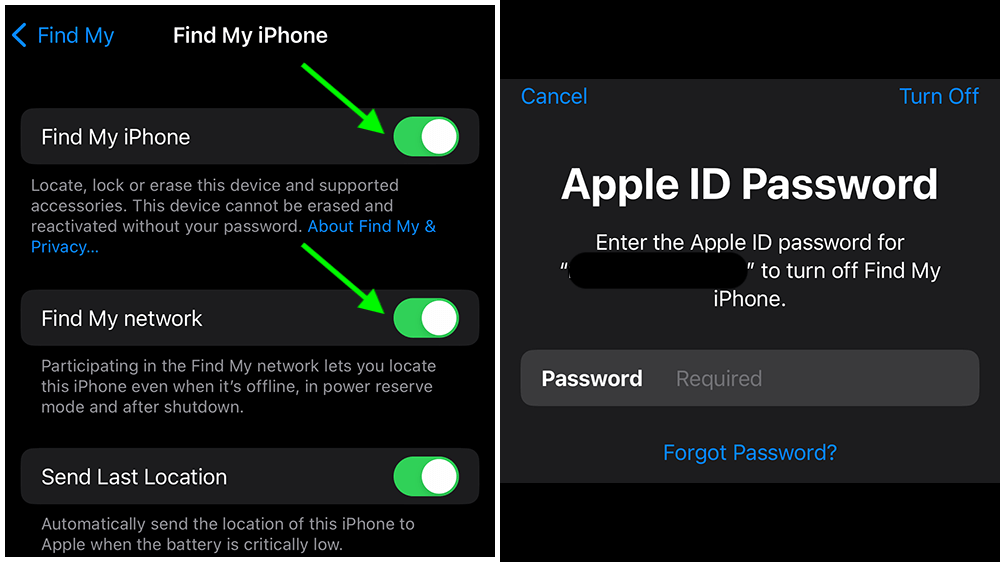
- Крок 2a: Крім того, або додатково, ви можете просто вимкнути функцію «Знайти мою мережу». У цьому випадку ви можете знайти свій телефон, коли він увімкнений, але не коли він вимкнений. Крім того, Apple AirTags не працюватиме належним чином, якщо цю функцію вимкнути. Перш ніж його вимкнути, вас запитають, чи справді ви хочете це зробити.
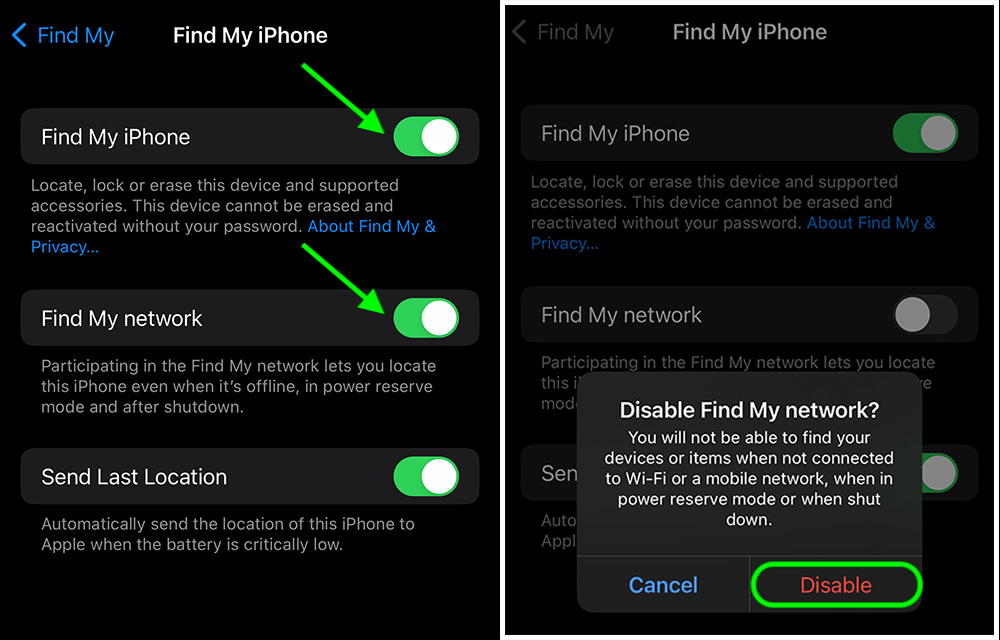
- Крок 3. Перевірка деактивації: Після вимкнення перегляньте налаштування, щоб переконатися, що «Знайти мій iPhone» успішно вимкнено.
відеоурок:
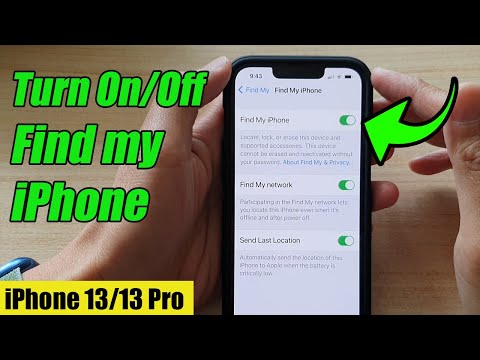
Додаткові методи та міркування
Вимкнення iCloud
Ще один спосіб вимкнути «Знайти» — вимкнути iCloud. Перейдіть до «Налаштувань», клацніть своє ім’я та виберіть «iCloud», де можна вимкнути всі функції iCloud.
Постійне вимкнення «Знайти мій iPhone»
Щоб назавжди вимкнути «Знайти мій iPhone», особливо якщо у вас більше немає пристрою, скористайтеся iCloud.com або програмою «Знайти мій». Ви можете стерти та видалити пристрій зі списку пристроїв, що також вимикає блокування активації.
Усунення поширених проблем: вирішення проблем деактивації функції
Якщо у вас виникли проблеми, перевірте підключення до Інтернету, перезавантажте пристрій і переконайтеся, що ви ввели правильний пароль Apple ID.
Для iOS 13 або новішої версії застосовується наведений вище метод. Для iOS 12 або ранішої версії перейдіть у «Налаштування», клацніть своє ім’я, а потім виберіть «iCloud», щоб знайти опцію «Знайти».
Якщо опція «Знайти мій iPhone» неактивна, це може бути пов’язано з часом використання пристрою або налаштування обмежень. Змініть їх у своїх налаштуваннях і повторіть спробу.
ЧАСТІ ЗАПИТАННЯ
Чи можна вимкнути «Знайти мій iPhone» без пароля Apple ID?
Ні, неможливо вимкнути «Знайти мій iPhone» без пароля Apple ID. Вимога пароля є заходом безпеки, який гарантує, що лише авторизований користувач може вимкнути цю функцію. Якщо ви забули свій пароль Apple ID, вам потрібно буде скинути його за допомогою процесу відновлення облікового запису Apple.
Чи можна вимкнути функцію «Знайти мій iPhone» на іншому пристрої чи комп’ютері?
Так, ви можете вимкнути «Знайти мій iPhone» з іншого пристрою чи комп’ютера за допомогою iCloud.com. Увійдіть за допомогою свого Apple ID, перейдіть до розділу «Знайти iPhone», виберіть свій пристрій і виберіть «Стерти iPhone». Це вимкне «Знайти мій iPhone», але пам’ятайте, що це також стирає всі дані на пристрої.
Як вимкнення функції «Знайти мій iPhone» впливає на безпеку мого пристрою?
Вимкнення функції «Знайти мій iPhone» знижує безпеку вашого пристрою, оскільки вимикає можливість відстежувати, блокувати або дистанційно стерти ваш iPhone у разі його втрати чи викрадення. Бажано вимикати його лише за потреби та підтримувати інші заходи безпеки, як-от надійний пароль.
Що робити, якщо опція «Знайти мій iPhone» неактивна?
Якщо опція «Знайти мій iPhone» неактивна, можливо, це пов’язано з обмеженнями, встановленими на вашому пристрої. Перевірте параметри «Час використання екрана» або «Обмеження». Можливо, вам знадобиться ввести пароль, щоб змінити ці налаштування та ввімкнути перемикач «Знайти мій iPhone».
Чи потрібно вимкнути функцію «Знайти мій iPhone», перш ніж продати або віддати свій iPhone?
Так, важливо вимкнути функцію «Знайти мій iPhone», перш ніж продавати чи віддавати свій пристрій. Цей крок гарантує, що новий власник не зіткнеться з проблемами з блокуванням активації, а також захищає вашу особисту інформацію від доступу.
Чи можна дистанційно вимкнути «Знайти мій iPhone», якщо мій iPhone загублено або вкрадено?
Так, якщо ваш iPhone загублено або вкрадено, ви можете віддалено вимкнути «Знайти мій iPhone» через iCloud.com. Якщо ви виберете дистанційне видалення з пристрою, функція «Знайти мій iPhone» буде вимкнена. Однак ця дія також призведе до видалення всіх даних на телефоні.
Після вимкнення функції «Знайти мій iPhone» її можна легко повторно активувати за потреби?
Так, «Знайти мій iPhone» можна легко повторно активувати. Просто перейдіть до «Налаштувань» на своєму iPhone, торкніться свого імені, виберіть «iCloud», а потім «Знайти мій iPhone». Звідти ви можете перемикати перемикач, щоб повторно активувати функцію «Знайти мій iPhone» у разі потреби.
Наш висновок
Вимкнути «Знайти iPhone» — це проста, але важлива дія. Незалежно від того, чи йдеться про конфіденційність, продаж вашого пристрою чи з інших причин, цей посібник допоможе вам безпечно та ефективно керувати процесом, забезпечуючи прийняття обґрунтованих рішень щодо функцій відстеження вашого пристрою.






залишити коментар